Em um artigo anterior, explicamos como entrar no modo Seguro do Windows 8, a partir da nova interface gráfica do Windows ou com um comando de execução. Neste tutorial estamos fazendo o mesmo trabalho, usando um freeware e uma aplicação portátil chamada " Sintonizador da IU Boot "fornecido pela WinAero.
A vantagem de usar " Sintonizador da IU Boot " é que seu computador inicia com as opções do menu de inicialização avançada em cada reinício (até que sua solução de problemas termine), sem ter que inicializar no Windows todas as vezes para ativá-las.
Download e Utilização Boot UI Tuner.
1. download "Boot UI Tuner" candidatura a partir daqui.
 .
.
2. Escolha para " Salvar " o " BootUITuner.zip "...arquivo.
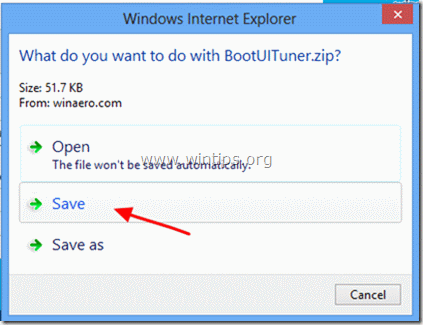
3. Quando o download estiver concluído, escolha " Abrir pasta ”.

4. clique direito em " BootUITuner " arquivar e escolher " Extrair Tudo ”.

5. Deixe as opções padrão para extração e escolha " Extracto ”.
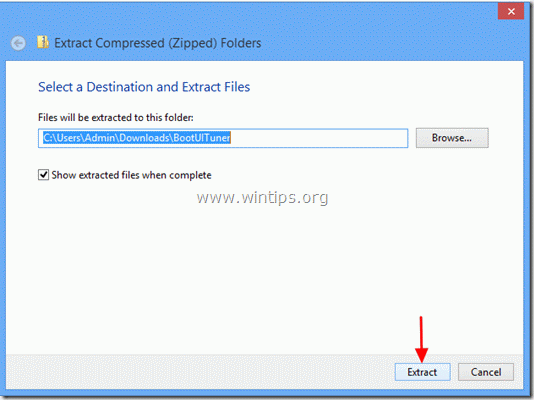
Após a extração estar concluída, você vê na tela duas pastas extraídas.
Windows 8 x64 : contém a versão do programa para 64Bit sistemas operacionais .
Windows 8 x86 : contém a versão do programa para 32Bit sistemas operacionais .
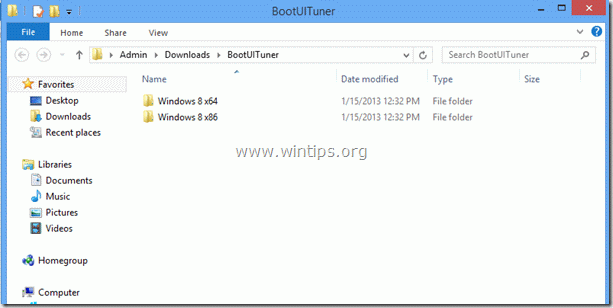
6. Abra a pasta correspondente, de acordo com a versão do seu sistema operacional, e clique duas vezes para abrir " bootuituner "candidatura.
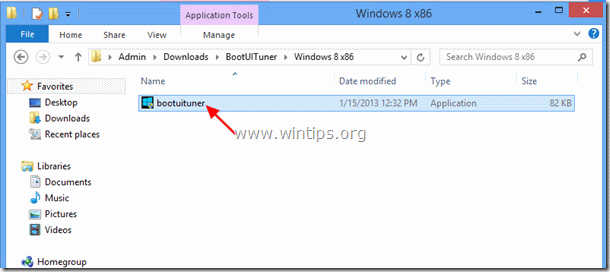
7. Em " O Windows protegeu o seu PC " aviso de segurança, imprensa " Mais informações ”.
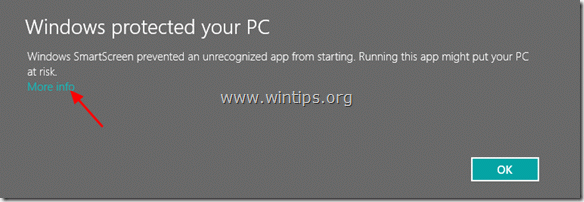
8. Na tela seguinte, selecione " Corra mesmo assim ”.
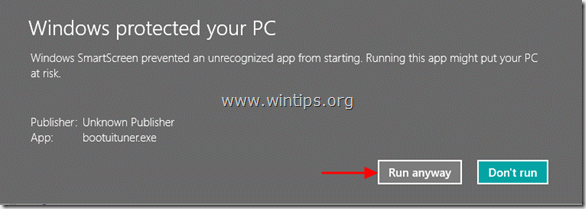
9. No próximo aviso de segurança, escolha " Sim ”.

10. Na janela de opções do Sintonizador da IU Boot, verifique " Habilitar opções avançadas do menu de inicialização ”.
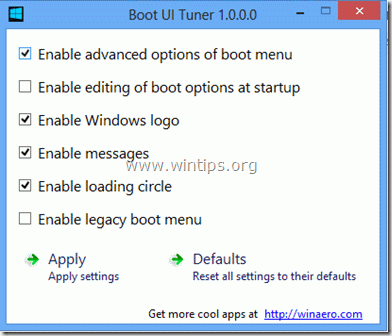
11. Feche o programa e reinicie o seu computador.
Quando o seu computador é reiniciado, o menu de opções avançadas aparece no seu ecrã.
A partir daqui você pode escolher qualquer opção que quiser para solucionar problemas no seu sistema operacional*.
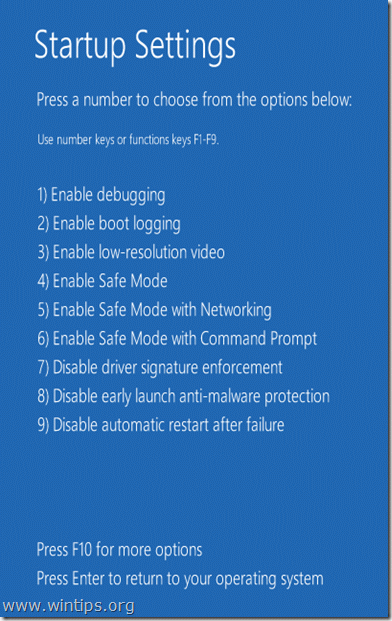
Aviso*: Se você pressionar o botão " F10 " na tela acima, então você será capaz de iniciar o ambiente de recuperação para recuperar o seu computador em um estado anterior.
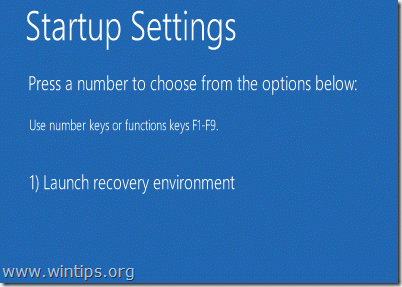
12. Quando terminar com a resolução de problemas, execute o " BootUITuner " aplicar novamente, e escolher " Defaults "para repor as suas definições para os seus valores por defeito.
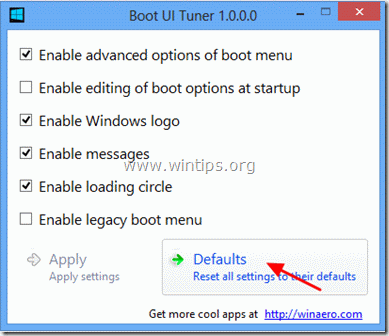

Andy Davis
O blog de um administrador de sistema sobre o Windows





